用3DMax制作水笔芯模型教程
设·集合小编 发布时间:2023-03-16 10:12:24 642次最后更新:2024-03-08 11:19:55
3DMax软件拥有强大的功能,在这里用户可以根据自己的需求,去创作自己想要的模型。在熟悉软件各个功能使用的情况下,你就能够创造出逼真好看的模型。但不熟悉的话,我们可以从简单的物体开始创作,本次就用3DMax制作水笔芯模型教程分享给大家,感兴趣的快学起来吧!
工具/软件
电脑型号:联想(lenovo)天逸510s; 系统版本:Windows7; 软件版本:3DMax2013
方法/步骤
第1步
打开3DMax2013软件,进入软件工作界面;

第2步
点击【创建】-【几何体】-【标准基本体】-【圆柱体】,按图示绘制一个圆柱体并设置好圆柱体的各个参数。选中模型,点击鼠标右键-【转换为】-【转换为可编辑多边形】,将模型转换为可编辑多边形;




第3步
点击【多边形】图标,选中图示模型的面,点击【挤出】右边的小方框并设置好挤出的各个参数。继续选中图示模型上的面并进行挤出操作;

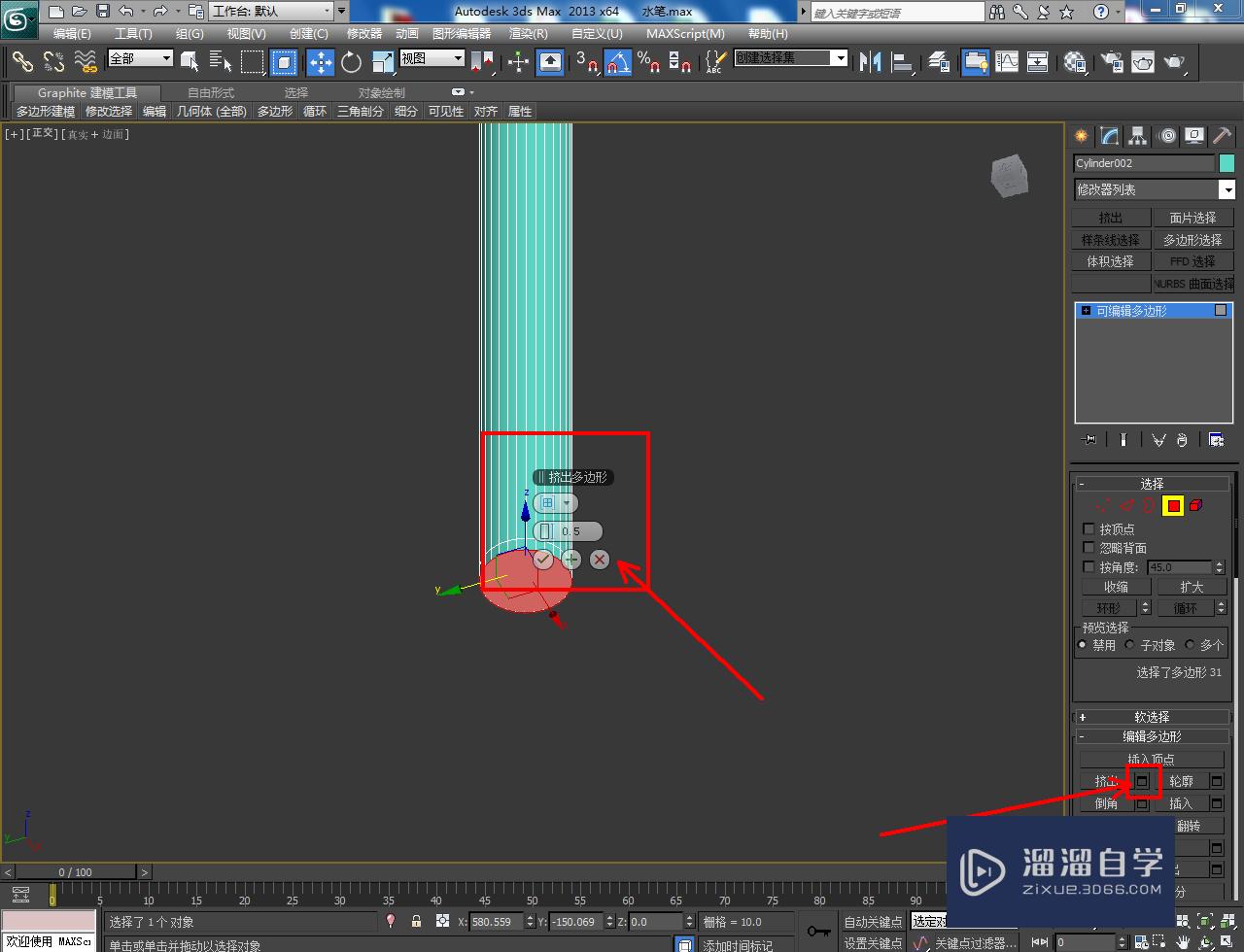
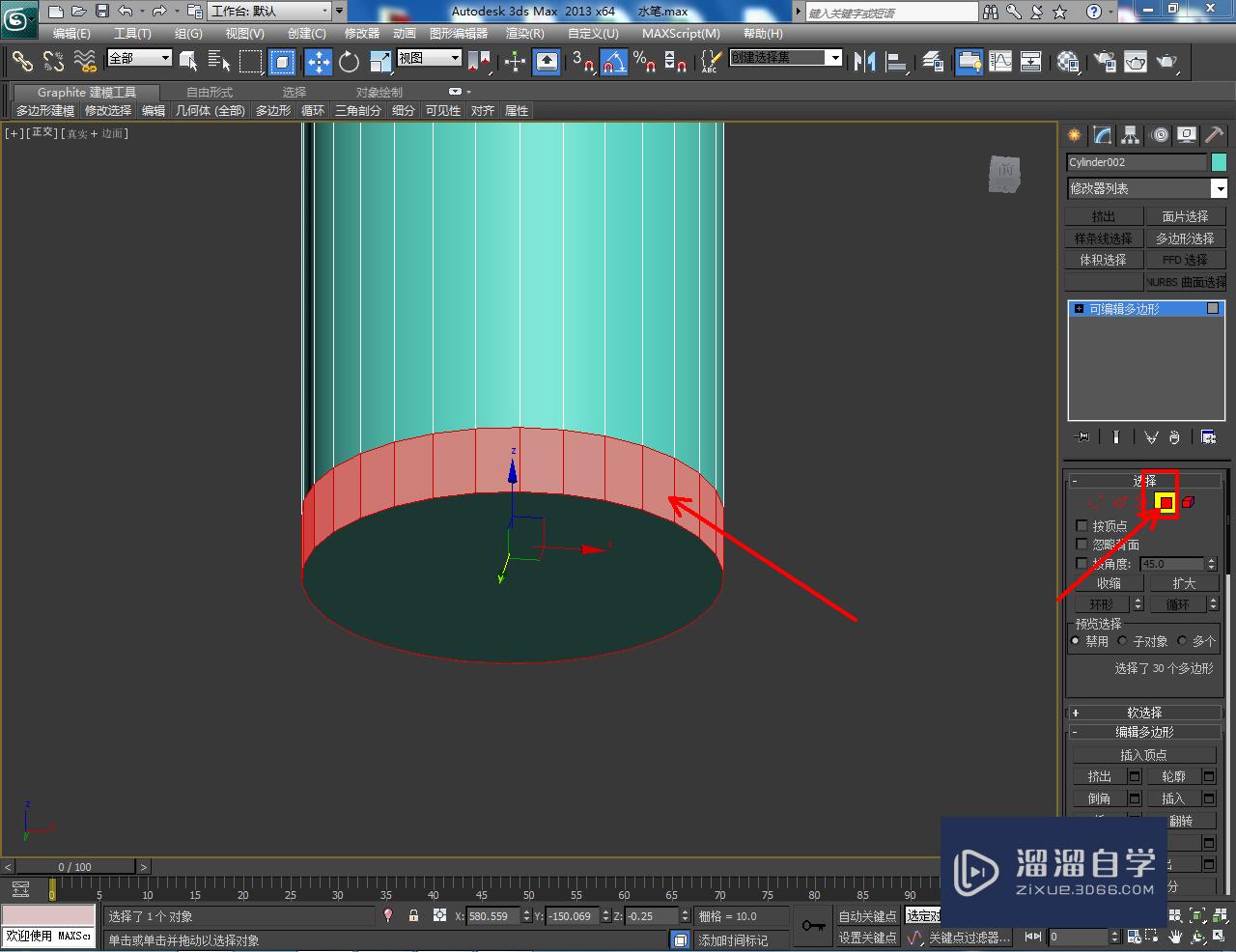

第4步
选中图示模型底面,点击【倒角】右边的小方框并设置好挤出的各个参数,按图示完成三次倒角处理;




第5步
点击【多边形】图标,选中图示模型顶面后,按图示对顶面进行【插入】和【挤出】处理即可。以上就是关于3DMax水笔芯模型制作方法的所有介绍。




- 上一篇:3DSMax的摄影表怎么打开?
- 下一篇:3Ds Max中热键编辑器的组别如何切换?
相关文章
广告位


评论列表